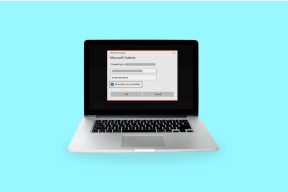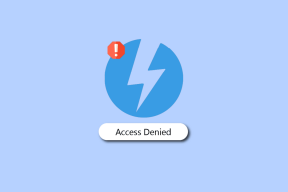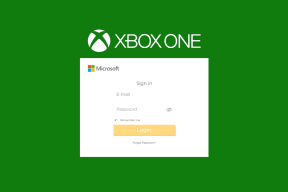9 лучших исправлений для iMessage, не отображающих имена контактов на iPhone
Разное / / May 24, 2023
iMessage позволяет обмениваться фотографиями, видео и голосовыми сообщениями с вашими контактами. Вы также можете редактировать и отменять сообщения в iMessage на вашем iPhone, если есть опечатка или вы отправляете неправильное сообщение не тому контакту. Эта ошибка может повторяться, если имена контактов перестают отображаться в приложении «Сообщения».

Сообщается, что с этим сталкиваются некоторые пользователи при попытке отправить iMessage на своих iPhone. Если iMessage не показывает имена контактов на вашем iPhone или показывает номера телефонов вместо имен контактов, вот лучшие решения, которые помогут вам решить эту проблему.
Во-первых, вам нужно проверить, связал ли ваш контакт номер телефона со своим Apple ID. Это самое важное условие для использования iMessage на iPhone. Хотя вы можете просто спросить контакт, но вот как вы можете проверить это на своем iPhone.
Шаг 1: Откройте приложение «Настройки» на своем iPhone.

Шаг 2: Нажмите на имя профиля вверху.

Шаг 3: Выберите «Имя», «Номера телефонов», «Электронная почта».
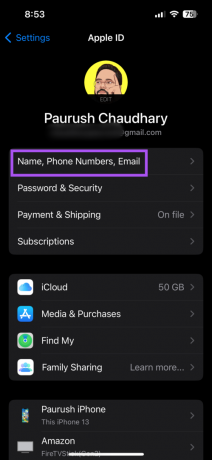
Шаг 4: Проверьте номер телефона, связанный с Apple ID.
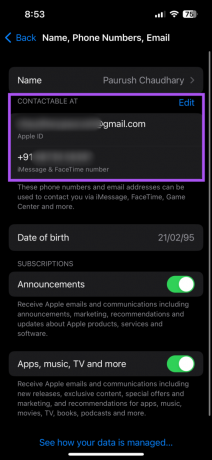
Также есть возможность отредактировать номер телефона, связанный с Apple ID.
2. Проверьте скорость вашего интернета
Далее проверьте сила вашего интернет-соединения. После добавления контакта на iPhone требуется некоторое время для его синхронизации с учетной записью iCloud. После синхронизации ваше имя контакта iMessage будет видно на всех ваших устройствах Apple, использующих одну и ту же учетную запись iCloud. Вам понадобится стабильное и надежное подключение к Интернету, чтобы ускорить синхронизацию. Если у вас двухдиапазонный маршрутизатор, подключите iPhone к полосе частот 5 ГГц.
Если вы все еще сталкиваетесь с проблемой, проверьте, были ли ваши контакты синхронизированы с вашей учетной записью iCloud.
Шаг 1: Откройте приложение «Настройки» на своем iPhone.

Шаг 2: Нажмите на имя вашей учетной записи iCloud вверху.

Шаг 3: Выберите iCloud.

Шаг 4: Нажмите «Показать все».

Шаг 5: Прокрутите вниз и коснитесь переключателя рядом с «Контакты», чтобы включить синхронизацию.
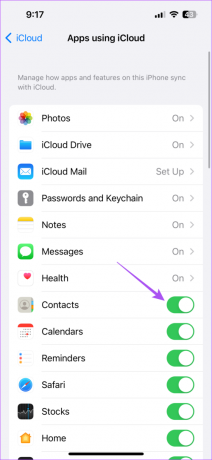
Шаг 6: Закройте «Настройки» и откройте «Сообщения», чтобы проверить, решена ли проблема.
4. Добавить код страны
Если в вашем списке есть какие-либо международные контакты, проверьте, добавлены ли соответствующие коды стран к их номерам. Приложение «Сообщения» может не распознать ваши контакты без кода страны. Вот как проверить и добавить то же самое.
Шаг 1: Откройте Контакты на вашем iPhone.

Шаг 2: Выберите свой международный контакт из списка.
Шаг 3: Нажмите «Изменить» в правом верхнем углу.
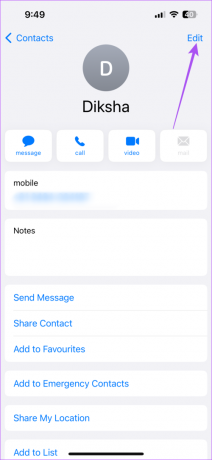
Шаг 4: Добавьте код страны рядом с их номером в полном формате (00) или коротком формате (+).
Шаг 5: Нажмите «Готово» в правом верхнем углу, чтобы сохранить изменения.

Шаг 6: Закройте Контакты и откройте Сообщения, чтобы проверить, решена ли проблема.

5. Принудительно закрыть и перезапустить приложение «Сообщения»
Если изменения не были применены к вашим контактам iMessage, мы предлагаем принудительно закрыть и перезапустить приложение «Сообщения». Это даст приложению новый старт на вашем iPhone.
Шаг 1: На главном экране вашего iPhone проведите вверх и удерживайте, чтобы открыть окна фонового приложения.
Шаг 2: Проведите вправо, чтобы найти приложение «Сообщения». Затем проведите пальцем вверх, чтобы удалить приложение «Сообщения».

Шаг 3: Перезапустите Сообщения и проверьте, решена ли проблема.

6. Включите iMessage снова на вашем iPhone
Вы можете попробовать снова включить службу iMessage на своем iPhone. Это снова загрузит и восстановит все ваши чаты и данные.
Шаг 1: Откройте приложение «Настройки» на своем iPhone.

Шаг 2: Выберите Сообщения.

Шаг 3: Коснитесь переключателя рядом с iMessage, чтобы отключить его.

Шаг 4: Подождите некоторое время и снова коснитесь переключателя, чтобы включить iMessage.
Шаг 5: Закройте приложение «Настройки» и через некоторое время откройте приложение «Сообщение», чтобы проверить, решена ли проблема.

7. Сбросить настройки сети
Это расширенное решение, которое сбросит все ваши настройки, связанные с сетью, такие как Wi-Fi, Bluetooth и сотовая связь, до их значений по умолчанию. Если iMessage по-прежнему не показывает ваши имена контактов, мы предлагаем воспользоваться этим решением и посмотреть, решена ли проблема. Вы можете прочитать нашу статью о том, как сбросить настройки сети на вашем iPhone.
8. Обновить приложение сообщений
Наконец, если ничего не работает, обновите версию приложения «Сообщения» на вашем iPhone. Для этого вам необходимо установить новое обновление iOS, если вы не установили последнее обновление на свой iPhone.
Шаг 1: Откройте приложение «Настройки» на своем iPhone.

Шаг 2: Прокрутите вниз и выберите Общие.

Шаг 3: Нажмите «Обновление программного обеспечения».

Шаг 4: Если обновление доступно, загрузите и установите его.
Шаг 5: После этого перезапустите Сообщения и проверьте, решена ли проблема.

Что там в имени
В данном случае все! И эти решения помогут вам увидеть имена ваших контактов, прежде чем общаться с ними через iMessage. Вы также можете прочитать наш пост, если iMessage не загружает изображения на ваш iPhone.
Последнее обновление: 04 мая 2023 г.
Вышеупомянутая статья может содержать партнерские ссылки, которые помогают поддерживать Guiding Tech. Однако это не влияет на нашу редакционную честность. Содержание остается беспристрастным и аутентичным.
Написано
Пауруш Чаудхари
Демистификация мира технологий самым простым способом и решение повседневных проблем, связанных со смартфонами, ноутбуками, телевизорами и платформами потоковой передачи контента.